iOS —— 初始KVO
KVO的基础
1. KVO概念
KVO是一种开发模式,它的全称是Key-Value Observing (观察者模式) 是苹果Fundation框架下提供的一种开发机制,使用KVO,可以方便地对指定对象的某个属性进行观察,当属性发生变化时,进行通知,告诉开发者属性旧值和新值对应的内容。
2. KVO使用步骤
注册KVO监听
通过[addObserver:forKeyPath:options:context:]方法注册KVO,这样可以接收到keyPath属性的变化事件;
- observer:观察者,监听属性变化的对象。该对象必须实现observeValueForKeyPath:ofObject:change:context: 方法。
- keyPath:要观察的属性名称。要和属性声明的名称一致。
- options:回调方法中收到被观察者的属性的旧值或新值等,对KVO机制进行配置,修改KVO通知的时机以及通知的内容。
- context:传入任意类型的对象,在"接收消息回调"的代码中可以接收到这个对象,是KVO中的一种传值方式。
实现KVO监听
通过方法[observeValueForKeyPath:ofObject:change:context:]实现KVO的监听;
- keyPath:被观察对象的属性。
- object:被观察的对象。
- change:字典,存放相关的值,根据options传入的枚举来返回新值旧值。
- context:注册观察者的时候,context传递过来的值。
销毁KVO监听
在不需要监听的时候,通过方法**[removeObserver:forKeyPath:],**移除监听。
3. KVO基本用法
我们可以通过对button的背景颜色进行监听,当背景颜色改变的时候,分别打印出背景颜色的前后变化的数值。
self.button = [UIButton buttonWithType:UIButtonTypeRoundedRect];
self.button.frame = CGRectMake(150, 150, 100, 100);
self.button.backgroundColor = UIColor.yellowColor;
[self.view addSubview:self.button];
[self.button addTarget:self action:@selector(press:) forControlEvents:UIControlEventTouchUpInside];
[self.button addObserver:self forKeyPath:@"backgroundColor" options:NSKeyValueObservingOptionNew | NSKeyValueObservingOptionOld context:nil];
- (void)press {
//改变被监听对象的值
[self.kvoButton setValue:[UIColor colorWithRed:arc4random() % 255 / 255.0 green:arc4random() % 255 / 255.0 blue:arc4random() % 250 / 250.0 alpha:1] forKey:@"backgroundColor"];
}
//当属性变化时会激发该监听方法
- (void) observeValueForKeyPath:(NSString *)keyPath ofObject:(id)object change:(NSDictionary<NSKeyValueChangeKey,id> *)change context:(void *)context {
//打印监听结果
if ([keyPath isEqual:@"backgroundColor"]) {
NSLog(@"old value is: %@", [change objectForKey:@"old"]);
NSLog(@"new value is: %@", [change objectForKey:@"new"]);
}
}
我们点击一次button:

4. KVO传值
KVO传值也很简单,可以理解为我们对第二个viewController的某一个属性做一个监听,当我们跳转到第一个viewController的时候就可以监听到值的改变。KVO传值也很简单,可以理解为我们对第二个viewController的某一个属性做一个监听,当我们跳转到第一个viewController的时候就可以监听到值的改变。
//第一个视图部分
- (void)viewDidLoad {
[super viewDidLoad];
// Do any additional setup after loading the view.
self.label = [[UILabel alloc] init];
self.label.text = @"还没传值";
self.label.frame = CGRectMake(150, 300, 100, 25);
self.button = [UIButton buttonWithType:UIButtonTypeCustom];
self.button.frame = CGRectMake(150, 150, 100, 100);
self.button.backgroundColor = UIColor.blueColor;
[self.button addTarget:self action:@selector(press) forControlEvents:UIControlEventTouchUpInside];
[self.view addSubview:self.button];
[self.view addSubview:self.label];
}
- (void) press {
secondViewController* second = [[secondViewController alloc] init];
second.modalPresentationStyle = UIModalPresentationFullScreen;
[second addObserver:self forKeyPath:@"context" options:NSKeyValueObservingOptionNew | NSKeyValueObservingOptionOld context:nil];
[self presentViewController:second animated:YES completion:nil];
}
- (void) observeValueForKeyPath:(NSString *)keyPath ofObject:(id)object change:(NSDictionary<NSKeyValueChangeKey,id> *)change context:(void *)context {
if ([keyPath isEqual:@"context"]) {
id value = [change objectForKey:@"new"];
self.label.text = value;
}
}
- (void)viewDidLoad {
[super viewDidLoad];
// Do any additional setup after loading the view.
self.view.backgroundColor = [UIColor orangeColor];
self.backButton = [UIButton buttonWithType:UIButtonTypeRoundedRect];
self.backButton.frame = CGRectMake(100, 100, 100, 100);
self.backButton.backgroundColor = [UIColor blueColor];
[self.backButton addTarget:self action:@selector(pressBack) forControlEvents:UIControlEventTouchUpInside];
[self.view addSubview:self.backButton];
self.textField = [[UITextField alloc] initWithFrame:CGRectMake(100, 250, 200, 50)];
self.textField.keyboardType = UIKeyboardTypeDefault;
self.textField.borderStyle = UITextBorderStyleRoundedRect;
[self.view addSubview:self.textField];
}
- (void) pressBack {
self.context = self.textField.text;
[self dismissViewControllerAnimated:YES completion:nil];
}
运行的结果如下:
刚进入的页面:
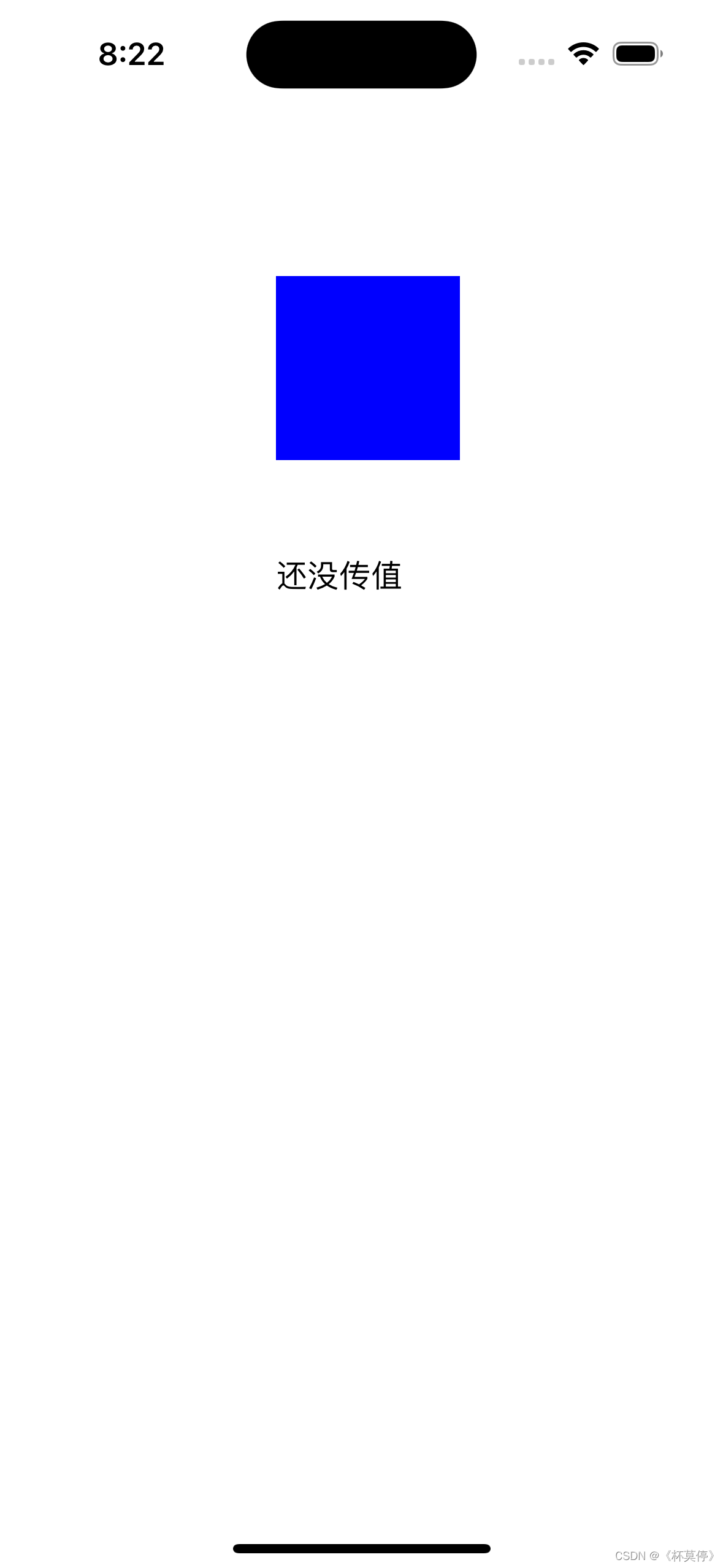
然后通过按钮进入到下一个界面。
在textFiled中写入文本,
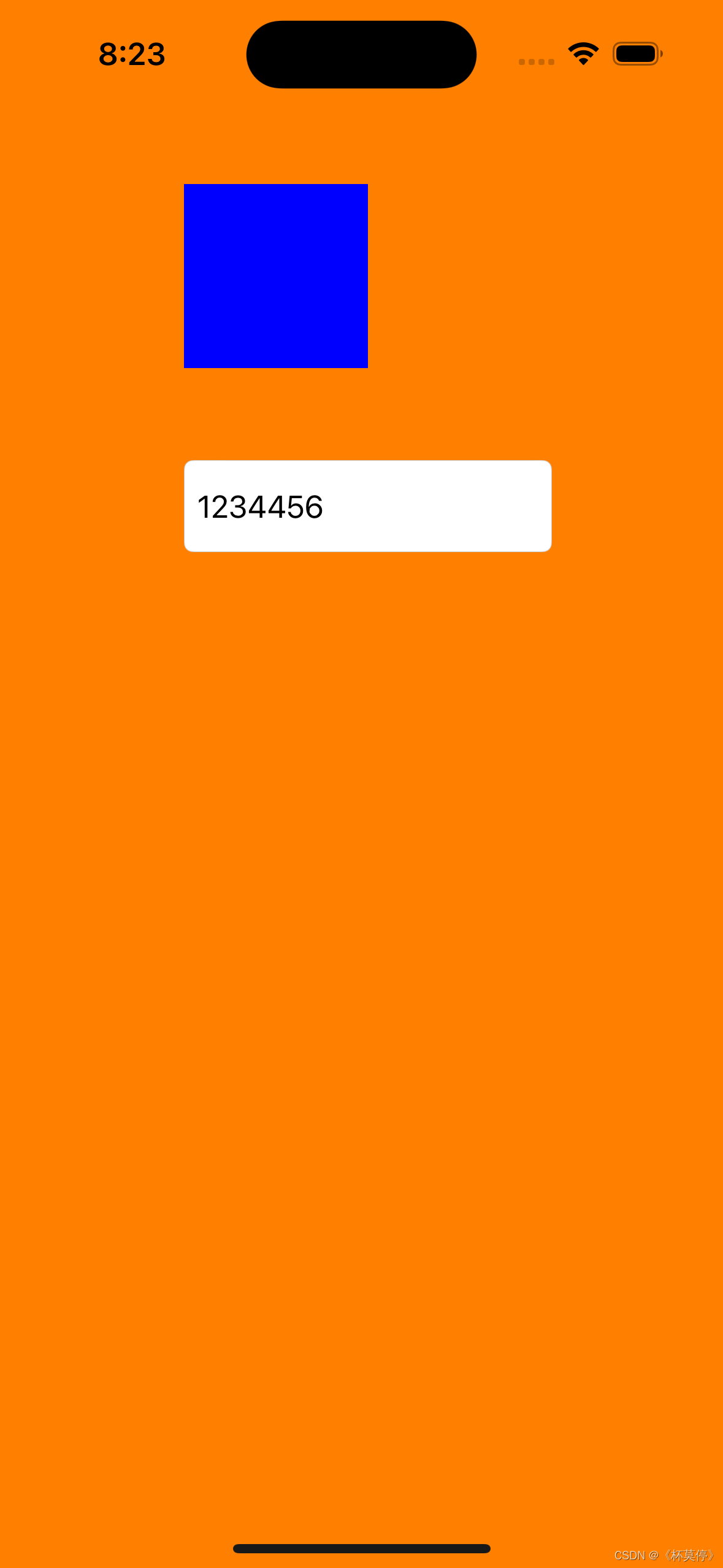
然后返回到前一个界面,之后会发现上一个界面中的值传到了这个界面中,如下图:
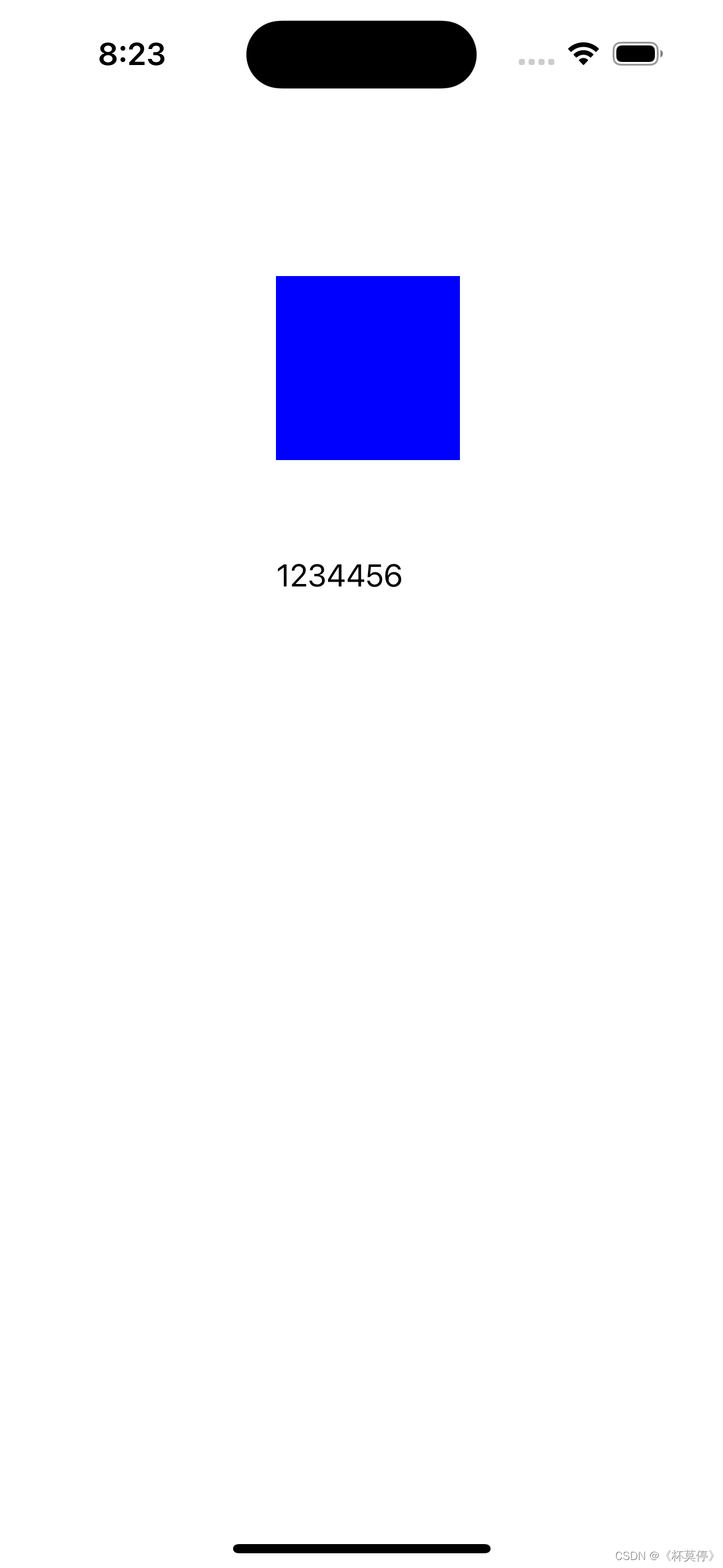
禁止KVO的方法
//返回NO禁止KVO
+ (BOOL)automaticallyNotifiesObserversForKey:(NSString *)key {
if ([key isEqualToString:@"content"]) {
return NO;
} else {
return [super automaticallyNotifiesObserversForKey:key];
}
}
注意事项:
- 调用[removeObserver:forKeyPath:]需要在观察者消失之前,否则会导致Crash。
- 在调用addObserver方法后,KVO并不会对观察者进行强引用,所以需要注意观察者的生命周期,否则会导致观察者被释放带来的Crash。
- 观察者需要实现observeValueForKeyPath:ofObject:change:context:方法,当KVO事件到来时会调用这个方法,如果没有实现会导致Crash。
- KVO的addObserver和removeObserver需要是成对的,如果重复remove则会导致NSRangeException类型的Crash,如果忘记remove则会在观察者释放后再次接收到KVO回调时Crash。
- 在调用KVO时需要传入一个keyPath,由于keyPath是字符串的形式,所以其对应的属性发生改变后,字符串没有改变容易导致Crash。我们可以利用系统的反射机制将keyPath反射出来,这样编译器可以在@selector()中进行合法性检查。
本文含有隐藏内容,请 开通VIP 后查看